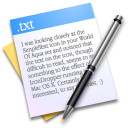Иллюстрация проекта.
Вот проект, который мы вместе будем создавать, представленный в полном
размере. Если вы намерены сделать рекламный плакат, придется увеличить
размеры документа.Источники материалов, необходимых для урока.
Текстура Бумаги: http://www.sxc.hu/photo/1166314
"Молю о волне", фото серфера: http://www.sxc.hu/photo/74822
Небо и Облака (3): http://www.sxc.hu/photo/1234640
Кокосовая пальма (photo by abcdz2000): http://www.sxc.hu/photo/1225591
Набор кистей в виде нарисованных границ: http://qbrushes.net/photoshop-splash-brushes/paint-borders-photoshop-brushes/
Текстура дерева: (Wood Texture #2): http://www.dawghousedesignstudio.com/archives/2009/free-weekly-hi-res-texture-pack-wood/
Шрифт (Airstream Font): http://www.dafont.com/airstream.font
Шаг 1: Подготовка документа.
Создайте в Photoshop новый документ (Ctrl/Cmd + N) с размерами 600 px на
750 px. Если вы собираетесь использовать свое творение для большого
постера, нужно предусмотреть соответствующие изменения в размерах и
других настройках вашего документа по ходу этого урока.
Шаг 2: Создание фона рекламы.
Скопируйте текстуру дерева Wooden Texture #2 и перенесите на свой холст.
Подгоните масштаб изображения текстуры (Ctrl/Cmd + T) под размеры
своего документа. Уменьшите насыщенность "деревянного" цвета, перейдя
вначале в Layer > New Adjustment Layer > Hue/Saturation (Слои
> Новый корректирующий слой > Цветовой тон/насыщенность), а затем
тем же путем в Brightness/Contrast (Яркость/Контраст).
Вот настройки для корректирующего слоя Hue/Saturation (Цветовой тон/насыщенность):
А это настройки для корректирующего слоя Brightness/Contrast (Яркость/Контраст):
Мы можем также использовать аналогичные корректирующие инструменты, просто перейдя в меню Image > Adjustments > Hue/Saturation or Brightness/Contrast (Изображение > Коррекция > Цветовой тон/насыщенность или Яркость/Контраст), но прелесть эффекта корректирующих слоев заключается в том, что их можно редактировать в любое время, когда у вас возникнет такая потребность.